Договоры
Изменения
Функционал договоров был значительно расширен: добавлено множество реквизитов. Также добавлена возможность связывать договоры с событиями (звонки, письма и т.п.), добавлены статусы и цены договоров.
Как создать договор
- Создать договор можно по кнопке “Создать” из формы списка договоров.
- Укажите контрагента.
- Укажите категорию договора. Если категории договоров не созданы, создайте их.
- Укажите тариф. Если тарифов еще нет, создайте их.
- Указав тариф отобразятся доступные реквизиты из тарифа. Предположим, что в настройках тарифа включены все реквизиты, опишем каждый из них (как настроить видимость реквизитов из тарифа):
- Вид тарифа: если выбранный тариф разделяется на виды, то выберите его вид для детализации.
- Пакет часов: если вы укажите пакет часов в договоре, то тогда цена договора будет определяться по пакету из договора, независимо от того, указан пакет в тарифе или нет.
- Рег. №: регистрационный номер программного продукта 1С, на который оформляется договор. По кнопке “…” откроется список рег.номеров клиента, из которого можно выбран нужный номер. Если рег.номер еще не создан, то его можно создать по кнопке “Создать” (подробнее см. раздел “№№ программных продуктов”). Если настроена интеграция с партнерским кабинетом, то информацию по рег.номеру можно посмореть по кнопке “Получить информацию о договоре по рег номеру” (буква i в окружности).
- Вид оплаты: обозначает вид оплаты договора, либо помесячно, либо сразу.
- Срок: количество месяцев от 1 до 36
- Работают в 1С Фреш: обозначает, что договор заключается на подписку в сервис 1С:Фреш.
- ИКЗ: Идентификационный код закупки, его можно указывать при работе с гос. учреждениями.
- Дата начала и дата окончания: в этих датах указываются сроки договора.
- С правой стороны договор можно связать с Расходной накладной или Заказом покупателя.
Как установить цену договора
Если необходимо установить цены для всех договоров можно сделать это следующим образом:
-
Для начала нужно, чтобы был создан хотя бы один пакет часов. Создать его можно из справочника
Пакеты часов. -
Переходим в
Настройки подсистемы -> Пакеты часов. -
По кнопке
Создатьсоздаем новый элемент. -
На форме нужно указать период, с которого действует цена, тип настройки остается как есть -
Пакеты часов. Также нужно указать пакет часов, на который устанавливается цена, количество часов для пакета: для цены, которая считается за 1 час, нужно указать 1. И указываем стоимость. -
Переходим в нужный тариф и в поле
Пакет часовустанавливаем пакет с нужной ценой. Тогда для всех договоров с таким тарифом будет действовать цена пакета из тарифа. Если для договора нужно переопределить цену пакета, то у договора есть полеПакет часов. Устанавливаем туда нужный пакет, и тогда для договора будет действовать цена из установленного пакета.
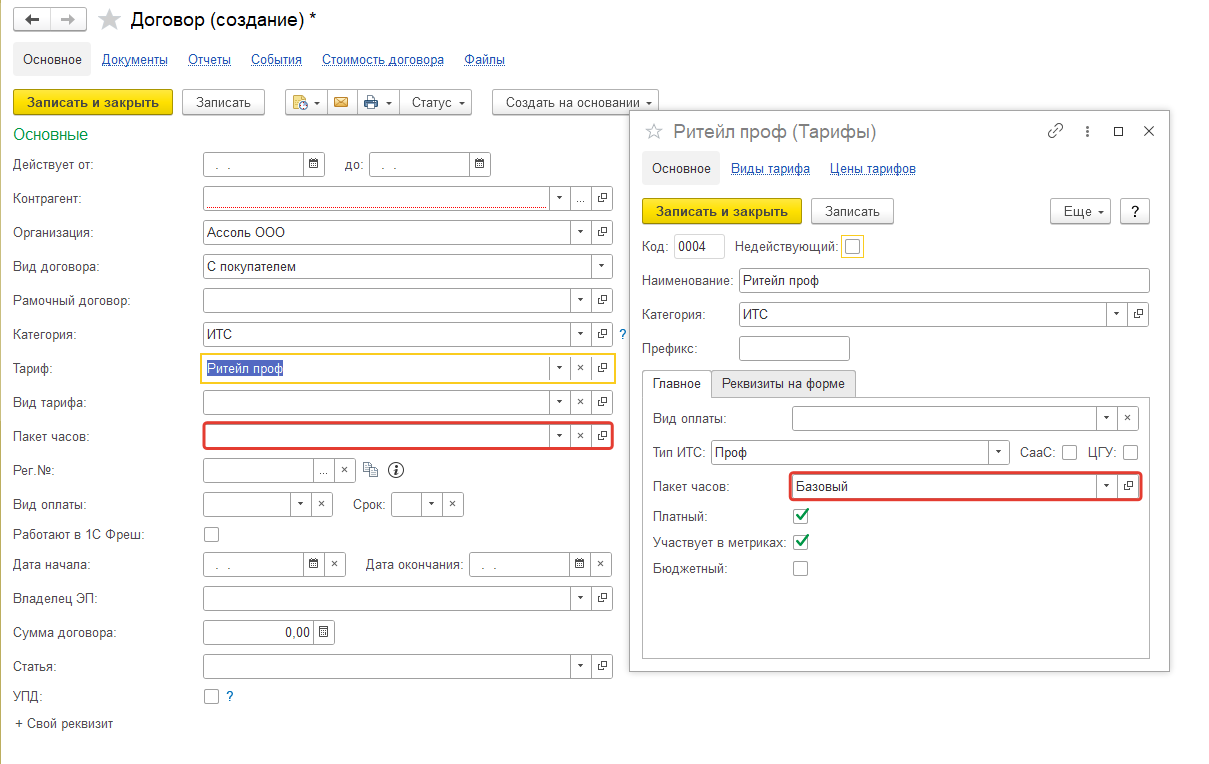
- Также можно установить одну цену сразу для всех договоров. Для этого нужно перейти в
Настройки подсистемы -> Основные -> Пакет часов по умолчаниюи установить туда пакет, из которого будет браться цена, если для договора не была определена цена.
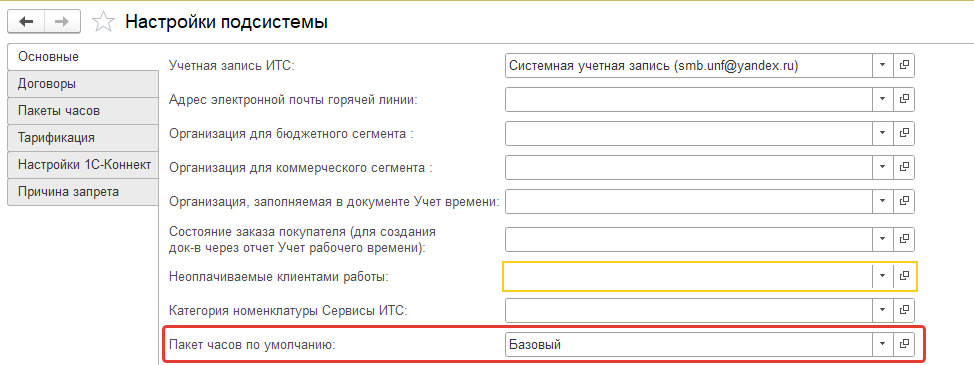
- Для установки цены конкретно для одного договора нужно в этом же договоре открыть вкладку
Стоимость договораи создать запись, в которой указаныСтоимостьиТарификация.
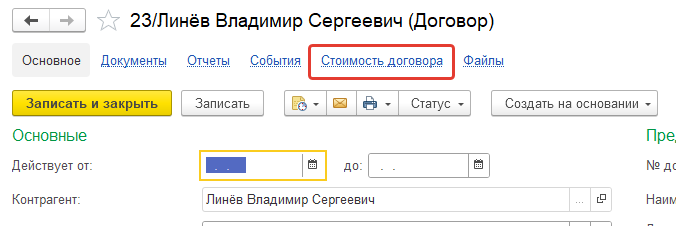
Работа с отвалами
При окончании договора производится работа над продлением этого договора. И не всегда договор продляется, клиент может уйти по разным причинам. Для этого было добавлено поле “Причина отвала”.
В этом поле перечислены возможные причины. Если указаны такие причины как: “Перешли к другому партнеру”, “Вывод бухгалтерии на аутсорсинг”, “Перешли на ПО другого вендора”, то становится доступен реквизит “Конкурент”, а также появляется такой реквизит как “Дата у конкурента”.
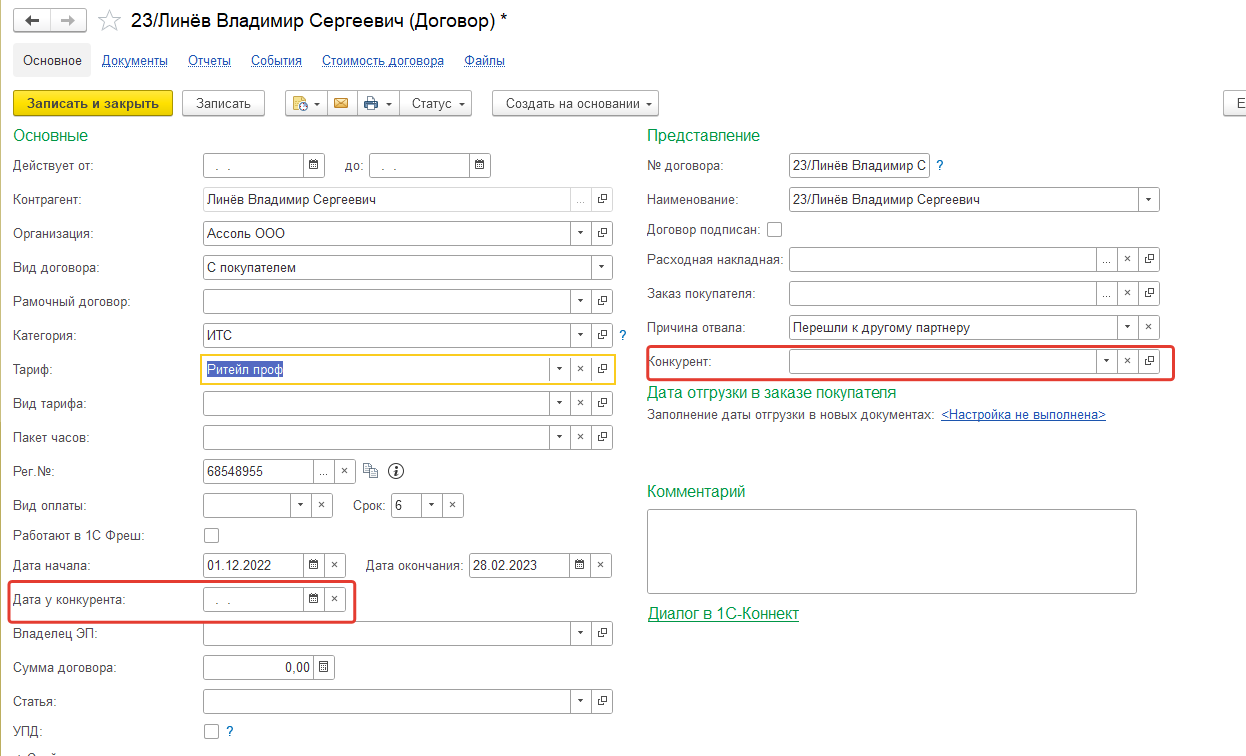
Дата у конкурента обозначает дату окончания договора у конкурента. Указав ее, вы сможете в “Отчете по тарифам” отслеживать договоры, которые заканчиваются у конкурентов.

Как узнать дату окончания у конкурента:
- Вам должен быть известен рег.номер программы.
- Причина отвала должна быть равна “Перешли к другому партнеру”.
- Дата окончания договора не должна сопадать с датой окончания договора у конкурента.
- Откройте форму с инфорацией о договоре по рег.номеру.
- Появится кнопка “Изменить дату конкурента на …”. Нажав на нее в договоре в реквизит “Дата у конкурента” установится эта дата.